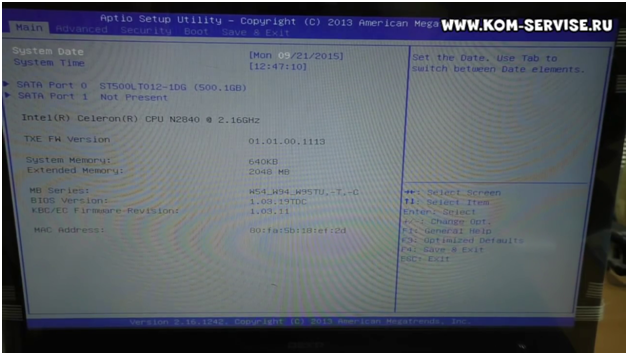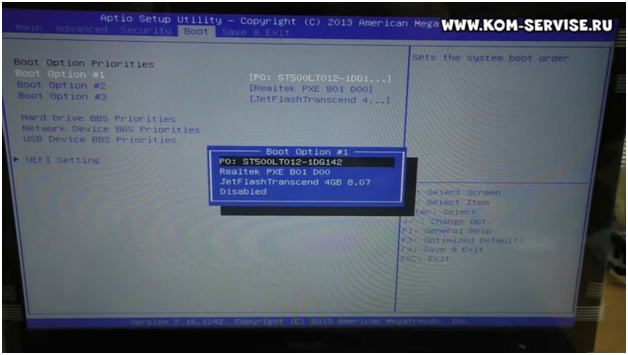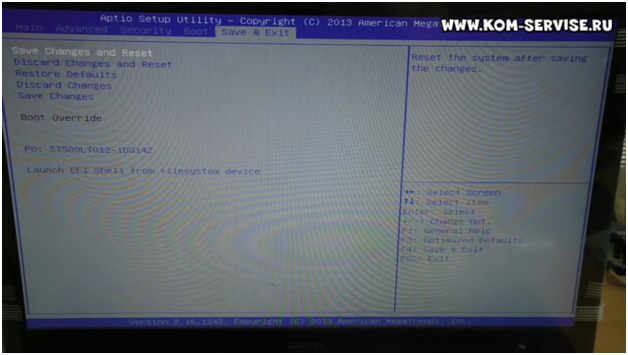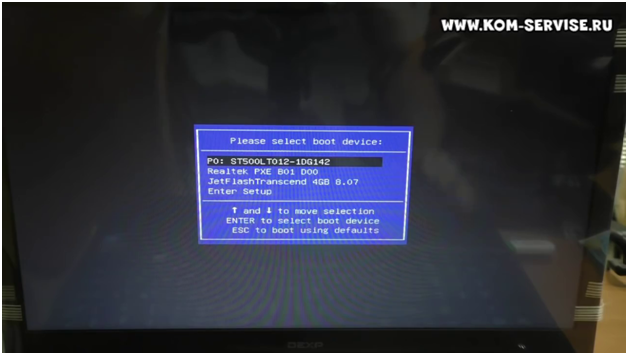- Как настроить БИОС ноутбука DEXP 117 для установки WINDOWS 7, 8, 10 с флешки. Часть 1.
- Переустановка с Windows 8 на Windows 7 на ноутбуку DEXP Atlas H151
- Полезные руководства для новичков
- Ремонт ноутбука
- Восстановление Windows 7
- Что лучше установить: Windows 7 или Windows 8?
- Что делать с синим экраном или BSOD
- Не получается установить на dexp ноут винду
- Установка Windows 10 с флешки USB 3.0 — Ноутбук DNS Pegatron C17
- Установка Windows 10 с флешки USB 3.0 — Ноутбук DNS Pegatron C17
Как настроить БИОС ноутбука DEXP 117 для установки WINDOWS 7, 8, 10 с флешки. Часть 1.
В рамках данной статьи мы рассмотрим, как зайти в БИОС ноутбука DEXP 117 и произвести настройки, которые позволят загрузиться с флэшки или любого другого внешнего носителя с дистрибутивом операционной системы.
Присоединяем наш внешний носитель информации с дистрибутивом, включаем ноутбук и жмём клавишу F2 для входа в BIOS.
При входе в БИОС мы попадаем на вкладке «Main» с краткой информацией о версии БИОС, конфигурации системы, датой и временем.
Затем переходим в пункт «Boot», жмём клавишу ввода на первом пункте «Boot Option #1» и выбираем загрузку с жёсткого диска, либо с флэшки, в зависимости от того, что вам необходимо.
В нашем случае привода жёсткого диска нет, так как была дешёвая модель ноутбука, поэтому выбираем третий пункт с флэшкой «JetFlashTranscend 4Gb 0.07».
После внесённых изменений в очерёдность загрузки переходим на вкладку «Save&Exit», что буквально означает в переводе как «сохранить и выйти», выбираем первый пункт «Save Changes and Reset» и жмём дважды клавишу ввода.
Ноутбук выходит из БИОС, перезагружается и начинает загрузку с носителя, установленного в первом пункте.
Все выше проделанные изменения теперь сохранены и загрузка будет производиться согласно установленной очерёдности.
Если вы хотите разово изменить источник загрузки, то при включении ноутбука нажмите клавишу
«F8» и выберите нужный вам носитель.
Во второй части статьи мы рассмотрим случай, когда загрузка с флэшки выдаёт ошибку и не происходит загрузка.
Также вы можете посмотреть видео ниже:
Или перейти по ссылке на наш канал на Ютубе.
Переустановка с Windows 8 на Windows 7 на ноутбуку DEXP Atlas H151
Приобрел ноутбук DEXP Atlas H151. Хочу поставить Windows 7 вместо Windows 8. Попытка загрузить установку с диска не даёт результатов: дисковода в биосе, как места возможной загрузки, нет. Почитал кое какие инструкции, поставил в биосе Secure Boot — Enable, а функции UEFI — Legacy вообще в биосе не нашёл. Как же всё таки поставить Windows 7 на этот ноутбук?
andrey111, так Secure Boot надо отключить (Disabled) а тогда UEFI перевести в Legasy и у вас будет виден DVD/CD привод в Boot меню — И на вашем HDD таблица разделов находится в GPT, вам нужно поставить Windows 7 тогда его нужно переводить в MBR .
Как перевести в Legasy
MBR и GPT
Как преобразовать в MBR
Извините что лезу не в ту тему а как поставить windows 7 вместо 8 на ноут Asus x550D. Буду благодарен за ответ.
Пробуй ставь руководствуйся постами выше
Secure Boot [/b] надо отключить (Disabled) а тогда UEFI перевести в (Disabled) и у вас будет виден DVD/CD привод в Boot меню
у меня dexp atlas h166 без винды стоит 10 но не активирована. хочу поставить 7ку, отключил Secure Boot и UEFI при установке с флешки выдает синий экран с ошибкой 0x000000A5 и т.д. что это и как с этим бороться. читал про оперативку.но ноутбук новый.еще на гарантии вскрывать не могу.
на оф. сайте нет прошивки для биоса этого ноутбука
Полезные руководства для новичков
Ремонт ноутбука
Детальное описание как можно решить аппаратные проблемы с включением ноутбука, с дефектами изображения, а также многие другие проблемы в домашних условиях.
Восстановление Windows 7
Подробное описание как восстановить нормальную загрузку Windows 7 после различных системных сбоев.
Что лучше установить: Windows 7 или Windows 8?
Подробное сравнение Windows 7 и Windows 8. Описаны основные нововведения в Windows 8, а также приведено подробное сравнение ее производительности с Windows 7 в различных приложениях и играх.
Что делать с синим экраном или BSOD
Детальное описание как решить проблему с синим экраном смерти или BSOD для новичков.
Не получается установить на dexp ноут винду
В Общем Есть образ перебрал штук 5 образов .
Купили ноут бук dexp.
Там жесткий диск GPT.
в Образах которые скачал можно сделать флэшку UEFI для GPT . сделал запустил на установку, установка проходит нормально , но при первом запуске винды для продолжения установки выдает ошибку.
Пробовал дик перевести в mbr и загрузочную флэшку под mbr делал , то же самое установка проходит и при первом перезапуске выдает такую ошибку. как решить проблему не знаю.
Помогите . может быть проблемас Ноутбуком ?
Невозможно установить винду на ноут.
При переустановке винды на ноуте при первом этапе на голубом экране выходит такая ошибка .
Dexp URSUS KX-210 Не могу установить винду
Он просто не видит флэшку! Уже чего только не пробовал! Разные флэшки, разного объёма, от 4 до 32.
Не получается установить винду
Была ошибка с UEFI и PGT После в биосе даже не высвечивает юсб в буте

Доброго дня или вечера, у меня такая проблема с ноутом ASUS, выбираю установочный диск все дела.
я же написал что в mbr тоже не помогло . скриншоты все есть по ссылке. Таких меню в БИосе нет.
Если отключу Eufi, то usb он не видит . только CDDVD.
пройдите по ссылка пожалуйста . посмотрите.
Если надо могу отключить uefi , и сфоткать что он пишет.
Я уже все перепробовал кроме 1 варианта Записать болванку и отключить Eufi. но записать в данный момент негде. На компе нет привода 
Вот и я пишу , посмотрите скриншоты там есть все скрины БИОСА и там нет параметра Lega.
всю инфу я предоставил, посмотрите ее 
я видел что такая проблема решается наследием, но нет такого меню у меня в БИОСЕ
что именно по скринам не понятно ? на скринах я все проделовал с gpt диском, с mbr все аналогично ошибка та же и процесс установки идет.
Я конечно нуб, но не полный и постарался всю инфу предоставить , что бы не советовали по шаблону как все. Посмотрите ее плиз
пароль попробуйте задать, часто после этого открываются недоступные пункты меню
а по уму — возьмите rufus и сделайте нормальную флешку под uefi
пароль задал. Новый пунктов не увидел. пароль задал для суперЮзера зашел под этим паролем ничего нового. ПОчему поля в security серые тоже не могу понять .
Ststem mode и Secure Mode
Все флэшки создаются под rufus.
Добавлено через 7 минут
Вообще Биос какой то очень сильно обрезанный , но тут всего 2 клавиши как пишут активны F2 -Биос и f7- бут
Установка Windows 10 с флешки USB 3.0 — Ноутбук DNS Pegatron C17
Установка Windows 10 с флешки USB 3.0 на ноутбуке.
- Включаем ноутбук
- Жмем «F2», до загрузки Windows
- Открывается BIOS > Вкладка «Advance» > Параметр «Legacy USB Support» > Ставим «Enabled»
Вкладка «Boot» > Параметр «Fast Boot» > Ставим «Disabled»
Вкладка «Save and Exit» > Параметр «Save and Reser» > «OK» / «Yes»
Установка Windows 10 с флешки USB 3.0 — Ноутбук DNS Pegatron C17
Установка Windows 10 с флешки USB 3.0 на ноутбуке.
- Включаем ноутбук
- Жмем «F2», до загрузки Windows
- Открывается BIOS > Вкладка «Advance» > Параметр «Legacy USB Support» > Ставим «Enabled»
Вкладка «Boot» > Параметр «Fast Boot» > Ставим «Disabled»
Вкладка «Save and Exit» > Параметр «Save and Reser» > «OK» / «Yes»